Använda formler i Excel -celler
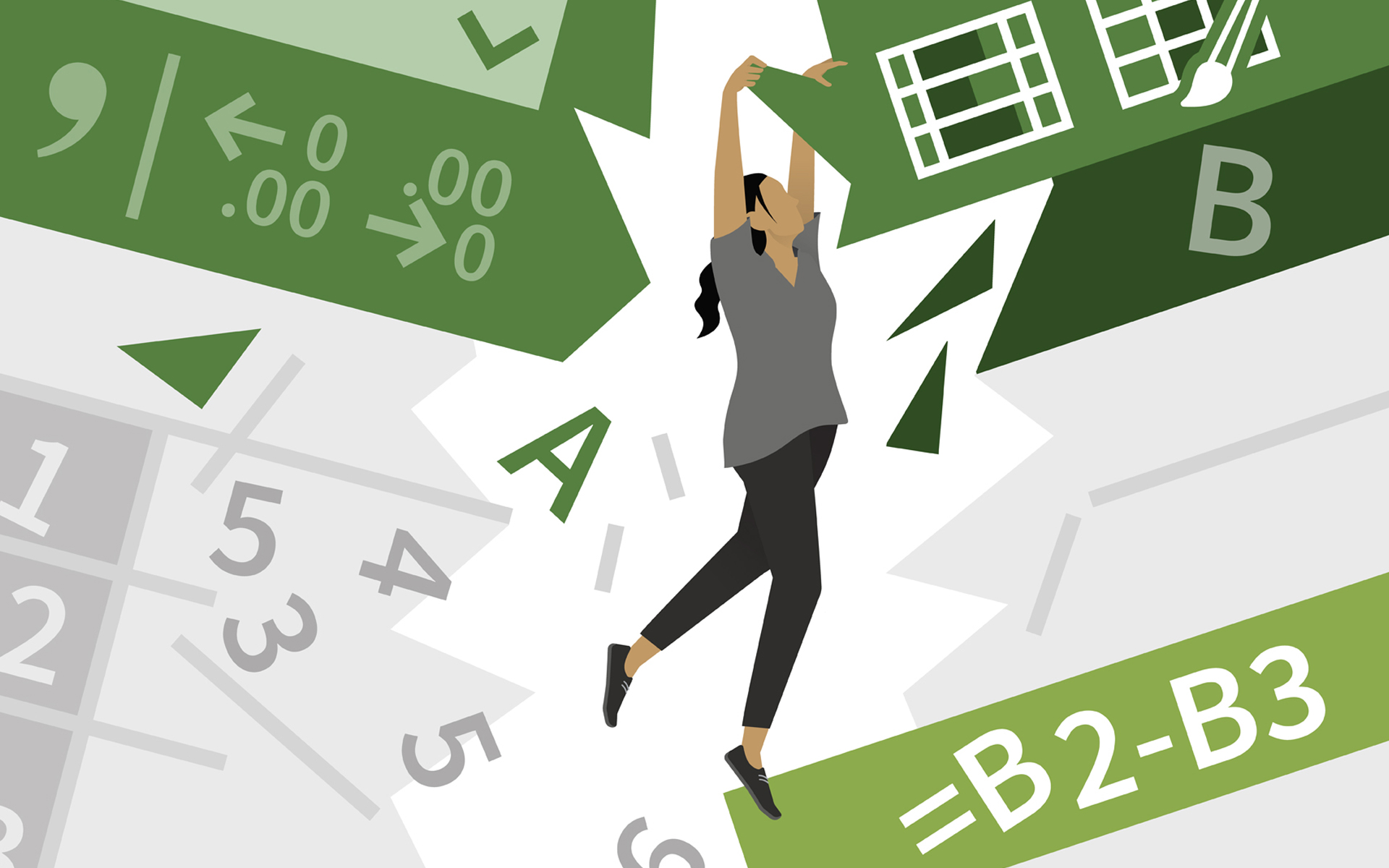
Microsoft Office Utmärkt Det skapades speciellt för att göra numeriska beräkningar. För att ange programmet måste beräkningsläget skrivas formler. Formlerna bildas vanligtvis av celladresser, värden och matematiska operatörer. När du utför beräkningarna respekteras alla algebraiska regler: prioriteringen av multiplikations- och uppdelningsoperationerna, parenteserna etc.

Alla formler introduceras med skylten = framför. Daca se omite semnul =, Utmärkt Han anser att en text introducerades i cellen.
Nästa är de viktigaste operatörerna som används i Excel.
Aritmetiska operatörer
|
Operatör |
Sockera |
|
- |
ner |
|
+ |
sammankomst |
|
* |
multiplikation |
|
/ |
förläna |
|
% |
PROCENTSATS |
|
^ |
lyft till makten |
Operatörer för jämförelser
För att jämföra resultaten kan operatörerna för jämförelser användas:
|
Operatör |
Sockera |
|
= |
lika med |
|
< |
mindre än |
|
> |
mai mare decat |
|
<= |
mai mic sau egal cu |
|
>= |
mai mare sau egal cu |
|
<> |
olik |
Pentru introducerea unei formule se executa pasii urmatori:
1. Se selecteaza celula in care trebuie sa apara rezultatul formulei;
2. Se scrie formula precedata de semnul =.
3. Se apasa tasta <Skriva in>
Dupa apasarea tastei <Skriva in> jagn celula apare automat rezultatul calculelor. Daca celula care contine formula este selectata din nou, se constata:
• in bara de formule este afisata formula de calcul;
• in celula apare rezultatul.
Exempel:
O foaie de calcul contine urmatoarele valori:
• in celula A1 valoarea 7;
• in celula B1 valoarea 3.
Daca in celula C1 se scrie formula =A1+B1, dupa apasarea tastei <Skriva in> jagn celula se va afisa rezultatul 10 (=7+3).

Excel kan ställas in så att formlerna kan visas i cellerna. För detta måste du vidta följande steg:
1. Kommandot tillämpas Verktyg, alternativ.
2. Knappen är vald Se.
3. och Zona Fönsteralternativ Använd ett klick i fältet Formulas, för att markera det.
4. Knappen är vald OK.
Visualiseringen av formlerna i cellerna i ett kalkylblad skulle endast krävas om alla formler ska ses (för utskrift eller korrigeringar).
För att återgå till den situation där resultaten av formlerna visas i cellerna gäller den tidigare proceduren, förutom att fältet kommer att avgränsa Formler.

Kopieringsformler
Vid kopiering av en formel anpassas detta, för att motsvara positionen för cellen där den kommer att kopieras.
Till exempel om formeln kopieras = A1+B1 från cellen C1 i cellen D1, detta kommer att anpassas till kolumnen Dsom blir = B1+C1. Att kopiera i cell C2 blir det = A2+B2.
Om en formel kopieras till samma linje förblir alla linjeindikatorer i cellerna i formeln oförändrad. Kolumnindikatorer ändras. Över en kolumn till höger ändras kolumnindikatorerna med en bokstav, över två kolumner med två bokstäver etc.
Om en formel kopieras till samma kolumn, genom kopiering, förblir kolumnindikatorerna oförändrade. Istället modifieras linjesindikatorerna. Med en linje under linjen växer indikatorerna med 1, över två rader med 2, etc.
Exempel:
I A5 -cellen sätts formeln = B2. Excel vet att i A5 -cellen används en cell som finns tre rader över och en kolumn till höger. Genom att kopiera formeln från A5 i C8, Microsoft Office Utmärkt Uppdateringslinje- och kolumnindikatorer så att i cellen C8 Det kommer att hänvisas till en cell som också finns tre rader över och en kolumn till höger, men jämfört med C8. Så formeln i denna cell kommer att vara = D5.
För att kopiera en formel i ett fält av celler nedan utförs följande steg:
1. Ett klick på cellen som innehåller den formel som ska kopieras tillämpas.
2. Placera musens markör i det nedre högra hörnet av cellen.
3. När markören ändrar formen (en markör för formen på ett litet kors visas) Tryck på den vänstra musknappen och dra markören över cellerna där formeln måste kopieras.
Formlerna kan också kopieras till icke -adenierande celler med hjälp av kommandona Kopiera ja klistra in:
1. Ett klick på cellen som innehåller formeln tillämpas;
2. Kommandot tillämpas Redigera, kopia;
3. Ett klick på cellen där kopieringen tillämpas;
Beställningen tillämpas Redigera, klistra in.
Använda formler i Excel -celler
Vad är nytt
Om Stomma
Passionerad av teknik, skriver jag gärna på StealthSettings.com sedan 2006. Jag har omfattande erfarenhet av operativsystem: macOS, Windows och Linux, samt av programmeringsspråk och bloggplattformar (WordPress) och för webbutiker (WooCommerce, Magento, PrestaShop).
Visa alla inlägg av StealthDu kanske också är intresserad av...

